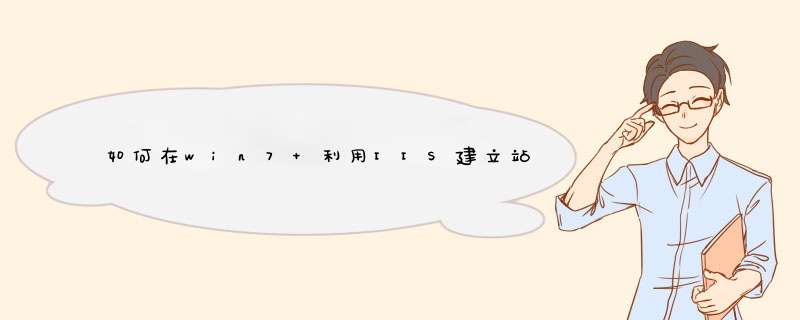
1、打开系统自动的“控制面板”--“程序和功能”点击进入。
2、在“程序和功能”中,点击“打开或关闭Windows功能”,勾选“Internet信息服务”,点击“确定”进行安装IIS服务。
3、IIS安装完成后,在“计算机”上单击鼠标右键,打开“管理”,在“服务和应用程序”下的“Internet信息服务”中,单击鼠标右键“网站”,添加本地网站程序即可。
4、这里可以启动或者停止IIS服务器,IIS服务器支持aspnet和asp的网站运行,由于本地电脑搭建网站,上网IP是变动的,是没法进行域名绑定访问的,可以通过本地回传地址127001进行访问。可以使用IIS和TOMCAT组合来部署应用服务,一般java都是部署到tomcat中运行的。
IIS是Internet Information Services的缩写,是一个World Wide Web server。Gopher server和FTP server全部包容在里面。 IIS意味着你能发布网页,并且有ASP(Active Server Pages)、JAVA、VBscript产生页面,有着一些扩展功能。IIS支持一些有趣的东西,像有编辑环境的界面(FRONTPAGE)、有全文检索功能的(INDEX SERVER)、有多媒体功能的(NET SHOW) 其次,IIS是随Windows NT Server 40一起提供的文件和应用程序服务器,是在Windows NT Server上建立Internet服务器的基本组件。它与Windows NT Server完全集成,允许使用Windows NT Server内置的安全性以及NTFS文件系统建立强大灵活的Internet/Intranet站点。IIS(Internet Information Server,互联网信息服务)是一种Web(网页)服务组件,其中包括Web服务器、FTP服务器、NNTP服务器和SMTP服务器,分别用于网页浏览、文件传输、新闻服务和邮件发送等方面,它使得在网络(包括互联网和局域网)上发布信息成了一件很容易的事。
将ASPNET网站部署到IIS的步骤:
打开IIS管理器,在管理器中添加一个网站。
填写网站名称,选择NET版本(选择相应的版本,是40就选40,是45就选45),选择物理路径(物理路径即为你的ASPNET网站存放的文件夹)。
填写绑定信息,如果IP地址没有选择(即全部未分配,那就是这个电脑的所有IP地址都可以访问),如果选择了特定的IP地址就只能使用选择的IP进行访问。域名端口等信息保持不变然后确定。
网站部署完成可以在IIS右侧点击浏览进行访问查看。
注意:
1、网站根目录不包含引用文件,一定要到项目的根目录。
2、在编译运行时使用的是Visual Studio自带的一个虚拟IIS服务器,和IIS服务器还是有一定差别,具体部署情况要以IIS的提示为准。
第一步:IIS的安装
A在控制面板中选择“添加/删除程序”,在出现的对话框中选择“添加/删除Windows组件”。
B在出现的复选框中选择安装Internet信息服务(IIS),这一组件约需19MB的空间。
C点击“下一步”,并将Win2000安装光盘放入光驱,安装程序即可将程序文件复制到硬盘中,点击“结束”即可完成。
第二步:IIS中Web服务器的基本配置
IIS中Web服务器的基本配置主要包括如下几部分:
A打开IIS服务器的配置窗口,选择“开始”→“程序”→“管理工具”→“Internet服务管理器”,或者“选择”→“控制面板”→“管理工具”→“Internet服务管理器”也可,打开的窗口。
B在打开的窗口中鼠标右击“默认Web站点”,选择“属性”菜单。
C在出现的“默认Web站点属性”窗口中,选择“主目录”标签,用以设置Web内容在硬盘中的位置,默认目录为“C:Inetpub>
D在属性窗口处选择“文档”标签,设置自己默认的首页网页名称,例如“Myfirstwebhtm”,将其添加并移动到列表的最顶端。
E确认默认的Web站点是否已经启动,如果没有可以鼠标右键点击“默认Web站点”,选择“启动”,在打开的IE地址栏中键入本机的IP地址,即可看到自己指定的主页已经开始在Internet上发布了。
这里只是介绍IIS最基本的设置选项,大家还可以按照需要去具体设置上面提到的“默认Web站点属性”,通过它来配置IIS的安全和其他一些参数。
IIS虽然好用,但默认安装的情况下,它也有很多的安全漏洞,包括着名的Unicode漏洞和CGI漏洞,因此在IIS安装完成之后,建议继续在微软公司主页上下载安装它们提供的安全漏洞补丁SP1和SP2。此外,建议将磁盘的文件系统转换成NTFS格式,安装系统的分区可在系统安装候转换,也可在安装完系统以后用PQMagic等工具进行转换。
1打开‘控制面板’2选择‘程序和功能’3选择左上角的‘打开或关闭Windows功能’4找到里面的Internet信息服务(IIS),安装你需要的组件即可5之后就可以架设Web、Ftp···等服务器谢谢采纳呦安装IIS
控制面板->程序->程序和功能, 点击左侧的“打开或关闭Windows功能”
把这几项都勾上吧,虽然有些不是必须的,多勾无碍。
进入IIS管理器
控制面板-> 系统和安全->管理工具->IIS管理器
添加新网站
在左侧栏中,右键“网站”->添加网站
随便输入个网站名。此时会创建一个同名的应用程序池。点击“连接为”,选择特定用户,设置凭据,输入本地电脑上的用户名和密码。端口不要再用80了,因为80已经给那个default website用了。特别强调:主机名不要填,否则就只能通过主机名而不能通过IP访问了(即使在本地用127001:8090都不能访问)
图(1)建立服务账户2安装完成后,我们打开控制面版的->管理工具
图(2)iis服务器
主机租用默认是装好了iis的,这就是我们安装好的iis
->
intrnet
服务管理器
3打开web服务器扩展
图(3)打开web服务器扩展
4打开iis服务器——》网站
1)右键点击网站,点属性,选择主目录——》配置——》选项
勾选上“启用父路径”
图(4)启用父路径
2)在文档标签里添加你的默认首页。
图(7)ip地址端口设置
需要说明的是主机头即是你要绑定的域名,要想绑定多个域名,后面再说,参见第×××步
5)网站主目录设置(即您网站文件的存储根目录)
图(8)网站主目录设置
6)点击下一步勾选上运行脚本和执行
图(9)网站访问权限设置
7)点击下一步,web服务基本架设完成。
图(10)匿名访问账户设置
点击浏览——》高级——》立即查找,选择本文刚开始建立的test用户,并填入设置的密码123456
图(11)设置一个安全的匿名访问账户
9)在地“5)”步提到的d:/>
欢迎分享,转载请注明来源:内存溢出

 微信扫一扫
微信扫一扫
 支付宝扫一扫
支付宝扫一扫
评论列表(0条)